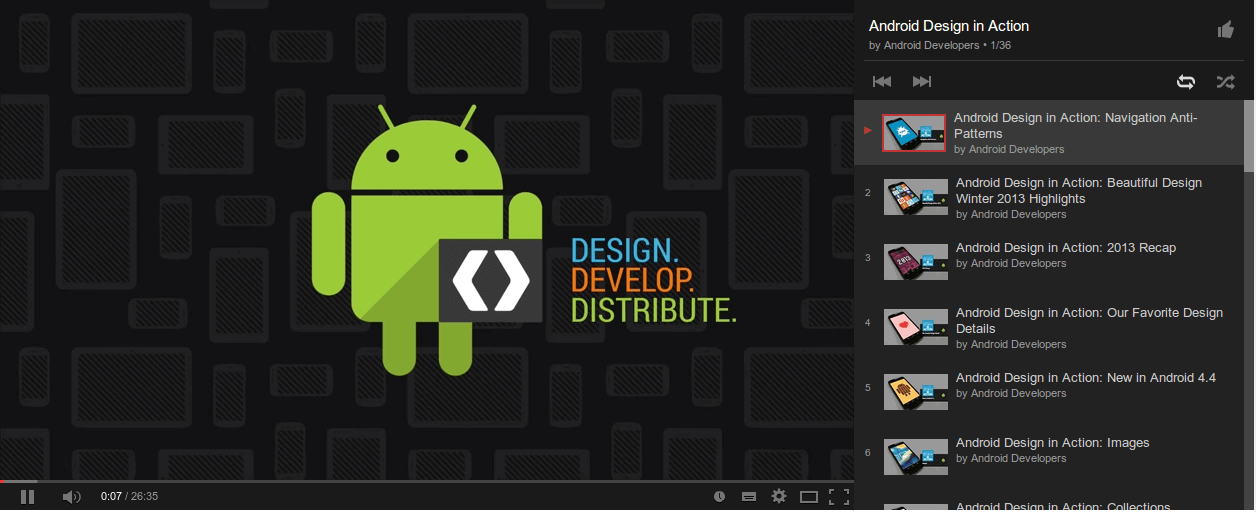
บทความสอน Android วันนี้จะมาพูดถึง การเพิ่ม Library ในโปรเจ็คของเรากันนะครับ รวมถึงการอ้างอิง reference กับ project ที่เรา import เข้ามาใช้งานในโปรเจ็ค อย่างเช่น appcompat_v7 หรือว่า google-play-service_lib บทความนี้อาจจะเป็นแค่บทความพื้นฐาน อาจจะไม่มีประโยชน์สำหรับคนที่มีพื้นฐาน หรือเขียนโปรแกรมมาพอสมควร แต่ก็คิดว่าต้องมีประโยชน์กับมือใหม่แน่นอนครับ เนื่องจาก เคยมีคนถามเข้ามาว่า เพิ่ม Library ยังไง? เพิ่มแล้ว แต่ทำไม import ไม่ได้? หากใครยังสงสัยก็เชิญอ่านบทความนี้ได้เลย
สำหรับขั้นตอนการเพิ่ม Library ใน Android บทความนี้จะอ้างอิง 2 Tools นั้นก็คือ Eclipse (ADT Bundle) และ Android Studio นะครับ
Eclipse
วิธีการเพิ่ม Library (ไฟล์ .jar)
ก็อบปี้ไฟล์ jar ไปไว้ที่โฟลเดอร์ libs ในโปรเจ็ค Eclipse จะทำการ generate lib ให้เอง โดยจะเพิ่ม library ไว้ใน Android Private Libraries แบบนี้
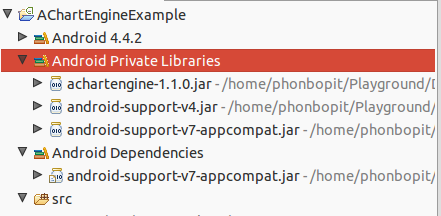
หรือเข้าไปดูที่ Java Built Path ได้ โดยการคลิ๊กขวาที๋โปรเจ็ค เลือก Built Path -> Configure Built Path
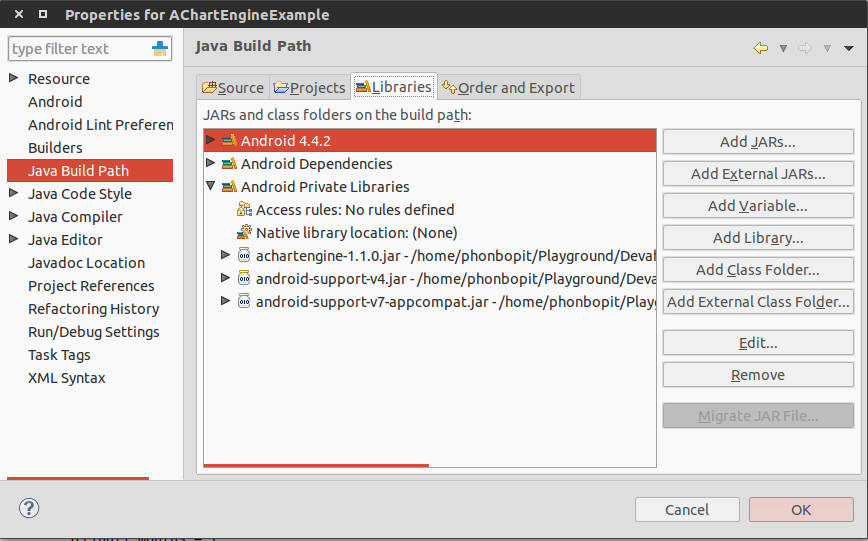
จะเห็นว่า มีไฟล์ jar ที่เราก็อปไว้ในโฟลเดอร์ libs ถูกเพิ่มเข้าไปแล้ว แค่นี้ก็สามารถเรียกใช้ class ใน jar ได้แล้ว
แต่หาก Eclipse ของใครไม่ generate ให้ ก็ต้องทำการเพิ่ม Build Path เอาเอง โดยคลิ๊กขวาที่ไฟล์ jar ที่เราก็อปมา (ก็อปไว้ในโฟลเดอร์ libs) จากนั้นคลิ๊กขวา เลือก Build Path -> Add to Build Path
วิธีการอ้าง Reference Library
ส่วนวิธีการอ้างถึง Reference นั้น ใช้ในกรณีเ่ช่นพวก Facebook SDK, Google Map เป็นต้น
เริ่มแรก เลือก import จากนั้นเลือก Android -> Existing Android Code into Workspace
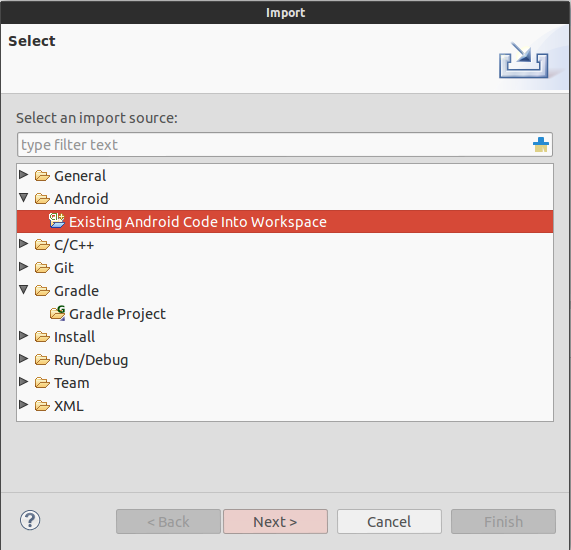
แล้วเลือกโปรเจ็คที่เราต้องการ import มาเป็น Reference จากนั้นที่ตัวโปรเจ็คของเราคลิ๊กขวา เลือก Properties -> ไปที่แท็ป Android จากนั้นคลิ๊ก Add

แล้วก็เลือก project ที่เรา import มา ประมาณนี้
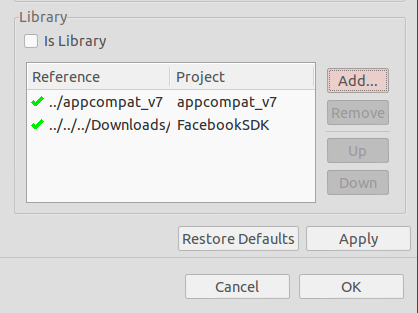
แค่นี้เราก็จะสามารถอ้างถึง project ที่เรา import มาได้แล้ว เป็นอันเรียบร้อย
Android Studio
วิธีการเพิ่ม Library (ไฟล์ .jar)
สำหรับวิธีเพิ่ม Library แบบ ไฟล์ jar บน Android Studio ทำได้ 2 วิธี คือ
- ก็อปปี้ไฟล์ jar ไว้ที๋โฟลเดอร์
libs/จากนั้นเพิ่มโค๊ดนี้ลงไปที่ไฟล์build.gradle
dependencies { compile fileTree(include: ['*.jar'], dir: 'libs') compile 'com.android.support:appcompat-v7:19.+'}ตัวโค๊ด compile fileTree() คือคำสั่งที่ให้ทำการคอมไพล์ ไฟล์ .jar ทั้งหมดที่อยู่ในโฟลเดอร์ libs นั่นเอง
- ไม่ต้องใช้ไฟล์ .jar ใดๆ แค่ทำการคอนฟิค gradle เพื่อให้ gradle ไปโหลดไฟล์ dependencies เอาเองจากเว็บ maven (จริงๆมันก็ใช้ jar นั้นแหละ แต่ว่าเราไม่ต้องโหลดเองกับมือ maven มันจะโหลดมาให้เราเองจากเซิฟเวอร์ แล้วเซฟลง local ให้เรา จะเก็บไว้ที่โฟลเดอร์
/home/username/.mavenบน Linux นะ ส่วน Windows ไม่แน่ใจว่าอยู่ที่C:Users\username\.mavenรึเปล่า)
วิธีการอ้าง Reference Library
สำหรับวิธีการอ้างถึง Library ในโปรเจ็คก็ทำได้ 2 วิธีเช่นกัน คือ
- import เป็น module library อย่างเช่น พวก Facebook SDK, Google Play, Google Map มักจะเป็นการอ้างถึง reference Library ก็จะใช้วิธีนี้กัน
คลิ๊กขวาที่โปรเจ็ค -> เลือก New -> Module จากนั้นเลือก Import Existing Project
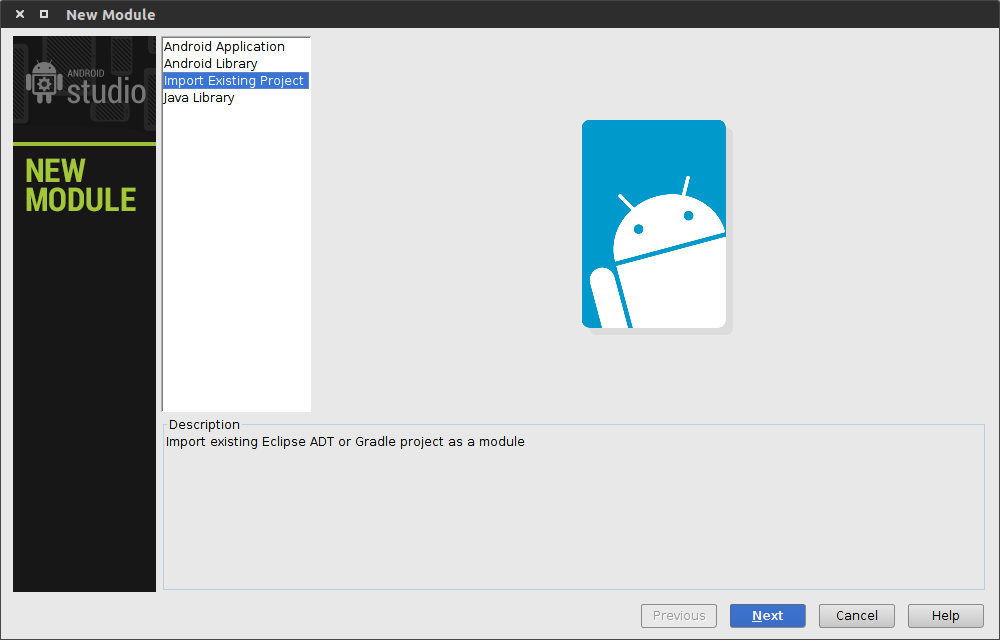
จากนั้นเลือก Library ที่เราต้องการ (ตัวอย่างผมใช้ Facebook SDK)
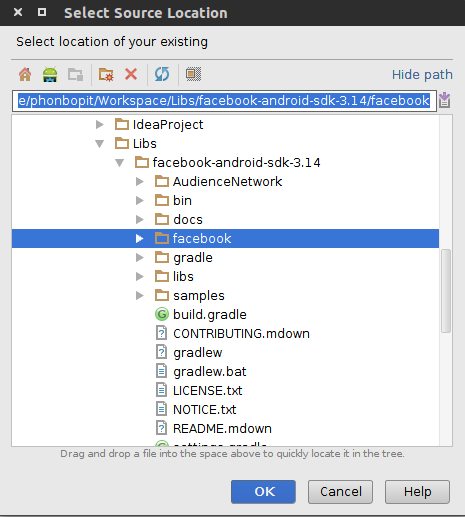
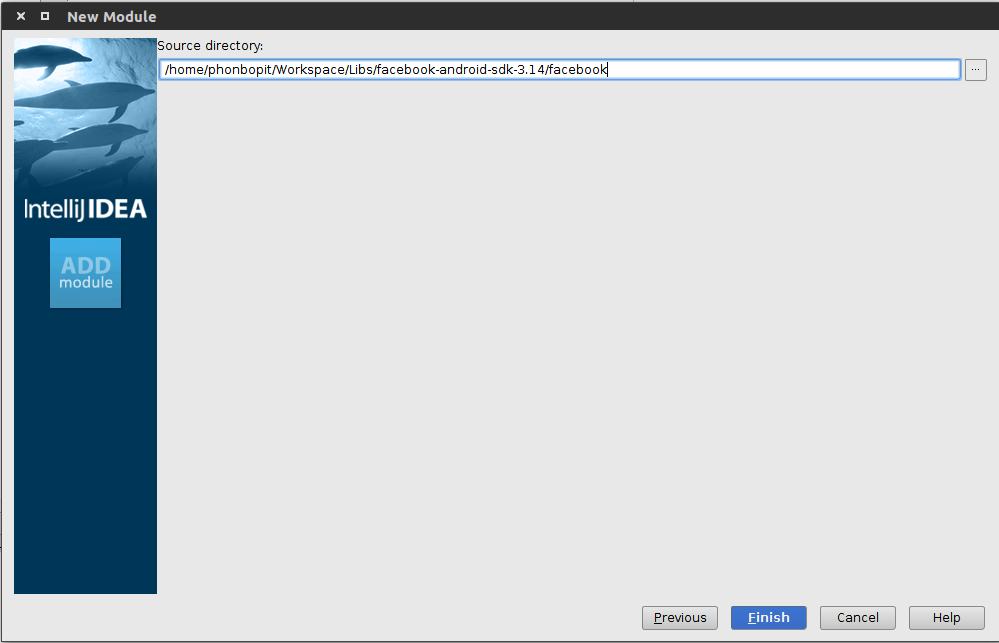
จากนั้นทำการแก้ไขไฟล์ build.gradle ดังนี้
dependencies { compile 'com.android.support:appcompat-v7:19.+' compile project(':library_name')}จะเห็นว่าใช้คำสั่ง compile project() คือทำการคอมไฟล์ library ที่เรา import เข้ามาเมื่อกี้นี้ ส่วนตรง library_name ให้ใส่ชื่อ module ที่ import มา เป็นอันเรียบร้อย
- Authors
-

Chai Phonbopit
เป็น Web Dev ในบริษัทแห่งหนึ่ง ทำงานมา 10 ปีกว่าๆ ด้วยภาษาและเทคโนโลยี เช่น JavaScript, Node.js, React, Vue และปัจจุบันกำลังสนใจในเรื่องของ Blockchain และ Crypto กำลังหัดเรียนภาษา Rust


